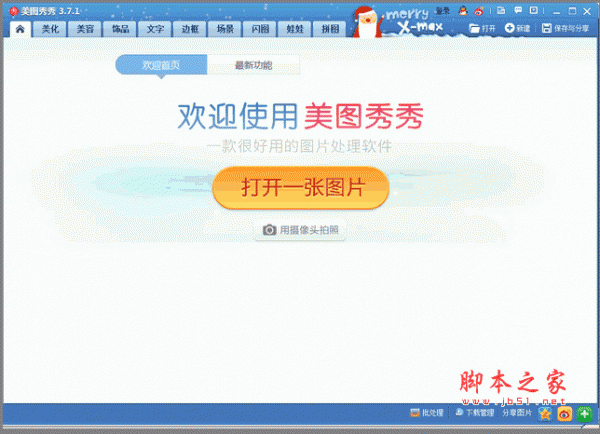美图秀秀如何给已下载或者已保存的图片添加标记?
584mrf
大家都知道使用QQ截图可以给图片添加标记,但是这种方法也有一定的局限性。那就是对于一些下载的图片或者已保存的截图不方便进行操作。今天小编就为大家讲解如何给已下载或者已保存的图片添加标记。


步骤
1、打开“美图秀秀”软件,在首界面的偏右上角的位置,找到“打开”,如图所示

2、找到你所要编辑的图片,并将它打开。如图所示操作

3、打开图片后,在左侧的工具栏中,可以很明显地看到“涂鸦笔”这个功能框

4、打开“涂鸦笔”后,在上栏中选择“形状”,此时就可以看到有好多种标记可供选择,在形状的下面可以设置标记的大小与颜色。


5、在图片上添加好标记后,点击“应用”,如下图操作

6、编辑完图片后,在右上方进行图片的保存。至此,图片标记的添加就完成了

以上就是美图秀秀如何给已下载或者已保存的图片添加标记方法介绍,操作很简单的,大家按照上面步骤进行操作即可,希望这篇文章能对大家有所帮助!
相关阅读: